|
Possiamo cominciare
- Tavolozza
dei colori - imposta il colore di primo piano con il
bianco e come sfondo il colore #76210e

1. Apri
l'immagine "Fond_sur_les_toits" - con un doppio clic
nella tavolozza dei livelli, trasformala in livello
Raster 1
2. Apri il
tube "Sur_les_toits_Image_ville"
-
Modifica>Copia - torna al tuo lavoro ed incolla come
nuovo livello
3.
Effetti>Effetti immagine>Scostamento O = -36
e V = 141
Trasparente
4. Effetti>Plugin>Nick
Software>Color Effex Pro 3.0>Bi-Color Filters>Color set>Cool
warm 3
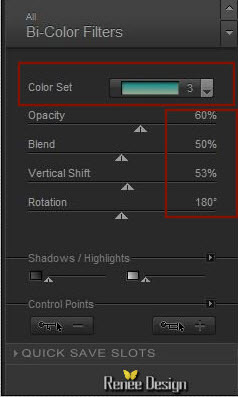
5. Tavolozza
dei livelli - cambia la modalità di miscelatura di
questo livello in Luce netta
6. Effetti>Plugin><
I.C.NET Software >Filter Unlimited 2.0>Photo Aging
Kit>Coffe Blot
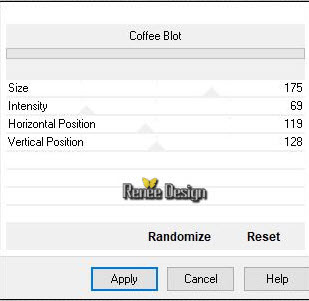
7.
Livelli>Nuovo livello raster
8. Attiva lo
strumento
 - opacità a 60 e riempi il livello con il colore di
primo piano
- opacità a 60 e riempi il livello con il colore di
primo piano
9. Apri la
maschera "Renee_masque_Sur_toits" ed iconizzala
. Torna al tuo lavoro
. Livelli>Nuovo livello maschera>da immagine
. Scorrendo il menù della finestra che si apre, cerca e
carica la maschera appena aperta
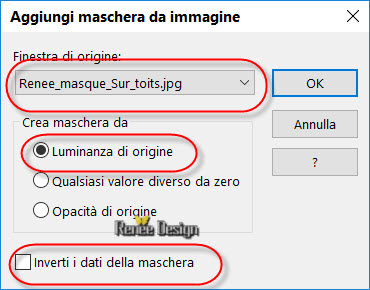
- Livelli>Unisci>Unisci gruppo
10.
Selezioni>Carica/salva selezione>Carica selezione da
disco - Cerca e carica la selezione "Sur_toits_1"
CANCELLA

SELEZIONI>DESELEZIONA
TUTTO
11. Apri il
tube "Sur_les_toits_Image_nuages.png"
-
Modifica>Copia - torna al tuo lavoro ed incolla come
nuovo livello
- Posiziona in
alto del lavoro
12.
Livelli>Duplica
13.
Effetti>Effetti di distorsione>Tasselli
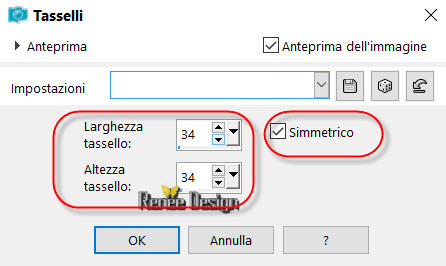
14.
Effetti>Effetti di distorsione>Onda

15.
Effetti>Effetti bordo>Aumenta
16.
Livelli>Disponi>Sposta giù
17. Tavolozza
dei livelli - cambia la modalità di miscelatura di
questo livello in Indebolisci - diminuisci l'opacità a
51
- Tavolozza
dei livelli - posizionati sul livello Raster 3 (livello
delle nuvole)
18. Attiva lo
strumento Selezione>Selezione Personalizzata


19.
Effetti>Effetti di illuminazione>Punti luce - colore
#f35829 - Preset "Parametres-Eclairage_Sur_toits"
(scegli un colore arancio vivo)
(Preset da
inserire nelle impostazioni predefinite dei tuoi PSP
Files)
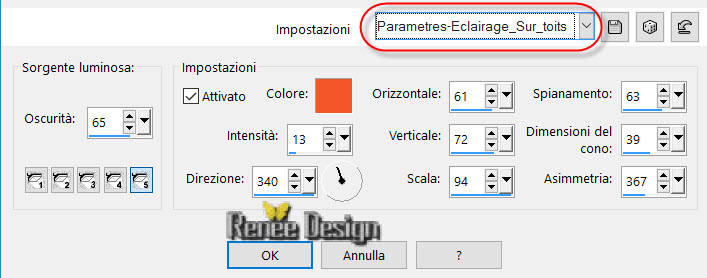
SELEZIONI>DESELEZIONA TUTTO
20. Tavolozza
dei livelli - diminuisci l'opacità di questo livello a
83
21.
Effetti>Effetti bordo>Aumenta
-
Livelli>Unisci>Unisci visibile
- Tavolozza
dei colori - imposta il colore di primo piano con
#ec4d4a e come sfondo il colore #76210e
- Prepara un
gradiente radiale di primo piano, così configurato:
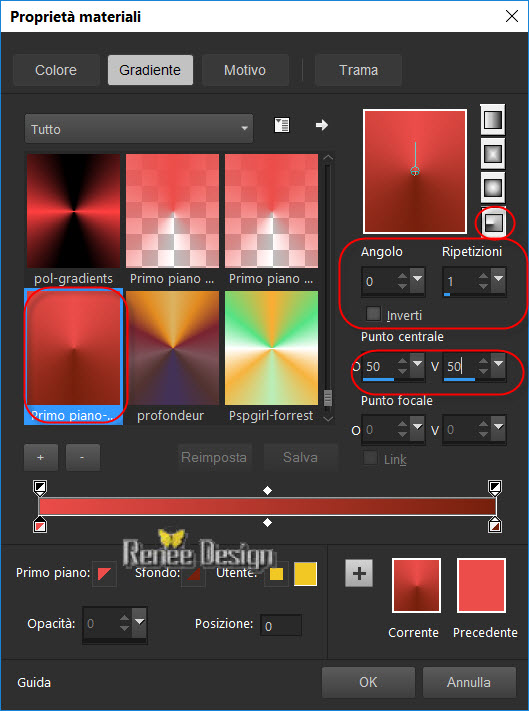
22.
Livelli>Nuovo livello raster
23. Attiva lo
strumento Riempimento (f) - opacità a 100 e riempi il
livello con il gradiente
24.
Regola>Sfocatura>Sfocatura Gaussiana a 65
24. Effetti>Plugin>L
& K's>Zitah (il filtro già patched è allegato nel
materiale)
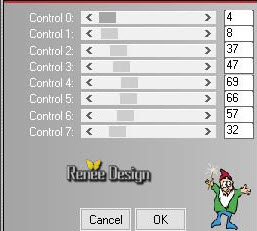
26. Effetti>Plugin>Redfield>Ripples
Magic
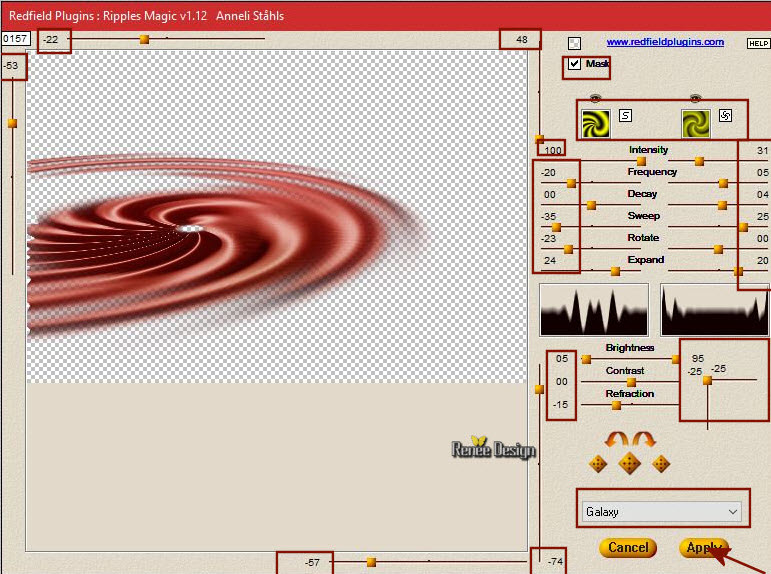
27. Tavolozza
dei livelli - cambia la modalità di miscelatura di
questo livello in Schiarisci
28. Effetti>Plugin><
I.C.NET Software >Filter Unlimited 2.0>It@lian
Editors Effect– Effetto Fantasma a 41/41
29.
Livelli>Nuovo livello raster
30.
Selezioni>Carica/salva selezione>Carica selezione da
disco - Cerca e carica la selezione "Sur_toits_2"
31.
Effetti>Effetti 3D>Ritaglio
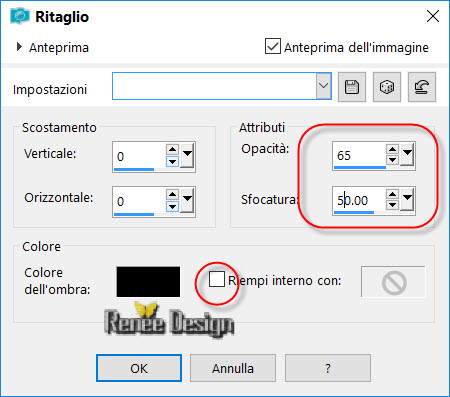
SELEZIONI>DESELEZIONA
TUTTO
32.
Effetti>Effetti immagine>Scostamento O = -36
e V = 111 Trasparente
33. Tavolozza
dei livelli - diminuisci l'opacità di questo livello a
83
34. Apri il
tube "Sur_les_toits_Image_cadran.png"
-
Modifica>Copia - torna al tuo lavoro ed incolla come
nuovo livello
- Posiziona a
sinistra come da immagine finale
35. Tavolozza
dei livelli - cambia la modalità di miscelatura di
questo livello in Moltiplica - diminuisci l'opacità a 63
36. Apri il
tube "Renee_tube_Sur_les_toits.pspimage"
-
Modifica>Copia - torna al tuo lavoro ed incolla come
nuovo livello
- Non
spostarlo
- Con lo
strumento
 ,
trascinalo leggermente contro i bordi del lavoro ,
trascinalo leggermente contro i bordi del lavoro
37.
Livelli>Nuovo livello raster
38.
Selezioni>Carica/salva selezione>Carica selezione da
disco - Cerca e carica la selezione "Sur_toits_3"
39. Attiva lo
strumento Riempimento (f) e riempi la selezione di
bianco con 2 o 3 clics
SELEZIONI>DESELEZIONA
TUTTO
40. Tavolozza
dei livelli - cambia la modalità di miscelatura di
questo livello in Filtra
- Tavolozza
dei livelli - posizionati sul livello Raster 1
41. Apri il
tube "Sur_les_toits_Image_chateau.png"
-
Modifica>Copia - torna al tuo lavoro ed incolla come
nuovo livello
42.
Effetti>Effetti immagine>Scostamento O = -399
e V = -13
Trasparente
43. Tavolozza
dei livelli - cambia la modalità di miscelatura di
questo livello in Luce netta - diminuisci l'opacità a 75
- Tavolozza
dei livelli - posizionati in alto
44. Apri il
tube "Sur_les_toits_Image_etoiles.png"
-
Modifica>Copia - torna al tuo lavoro ed incolla come
nuovo livello
45.
Effetti>Effetti immagine>Scostamento O = 0
e V = 269
Trasparente
Il tuo lavoro,
a questo punto, si presenta così:
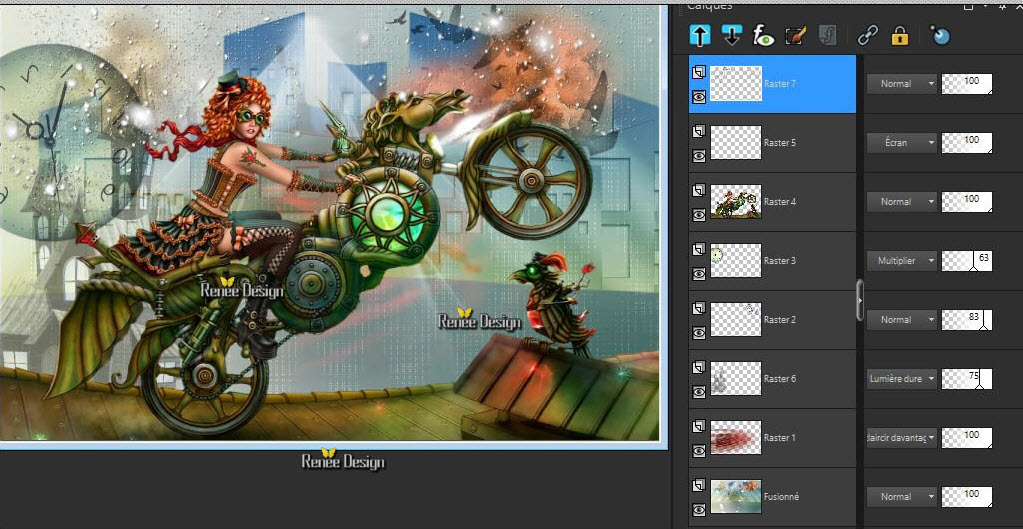
46. Livelli>Duplica
47. Attiva il
Pennello Distorsione

Il Preset
"Sur_toits.PspDeformationMap"
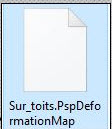 va inserito nella cartella dei parametri di deformazione
va inserito nella cartella dei parametri di deformazione
- Cerca questo
preset facendo un clic sul riquadro indicato dalla
freccia:

- Si aprirà
questa finestra che dovrai così configurare:
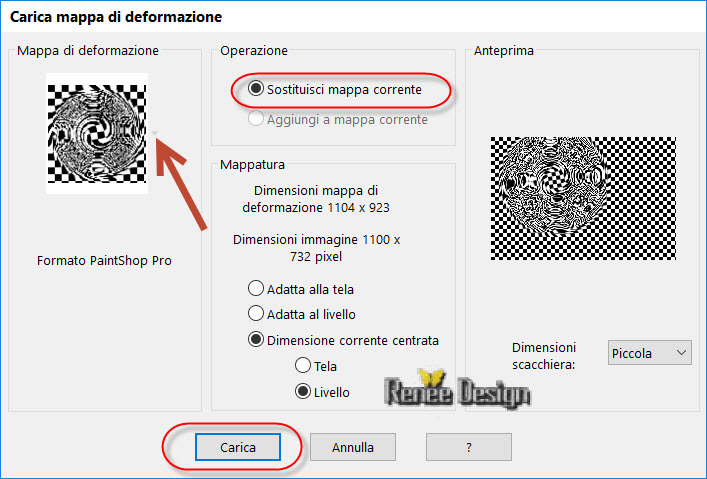
- Se riscontri
problemi, l'effetto è già pronto nel materiale
(effet_pinceau_deformant.png)
48. Apri il
tube "Sur_les_toits_Image_demi_terre.png"
-
Modifica>Copia - torna al tuo lavoro ed incolla come
nuovo livello
- Posiziona
in alto del lavoro e trascinalo verso l'altro per
posizionarlo correttamente al di sopra del tube
principale
49. Effetti>Plugin><
I.C.NET Software >Filter Unlimited 2.0>VideoRave-YUV
Intensify - per default
50. Attiva il
tube "Sur_les_toits_Image_rouge.png"
-
Modifica>Copia - torna al tuo lavoro ed incolla come
nuovo livello
- Posiziona
dietro l'uccello
- Tavolozza
dei colori - Imposta in primo piano il gradiente
"@nn_010914 _GR_Autumn_tdstudio", configurato in
modalità lineare, così:
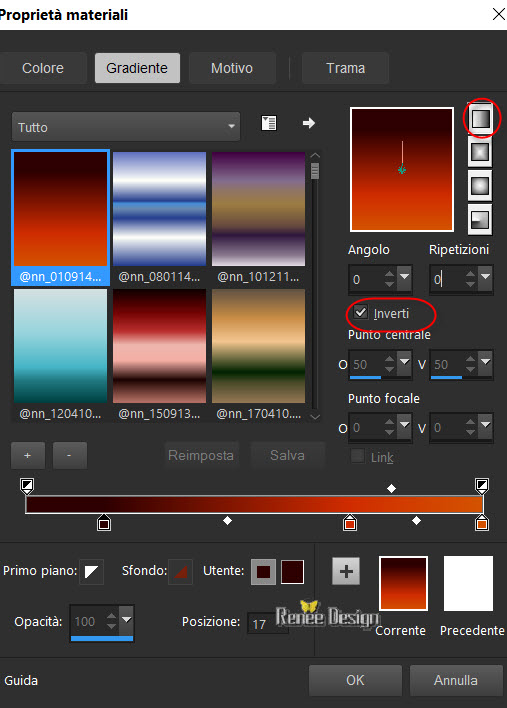
51.
Livelli>Nuovo livello raster
52.
Selezioni>Carica/salva selezione>Carica selezione da
disco - Cerca e carica la selezione "Sur_toits_4"
53. Attiva lo
strumento Riempimento (f) e riempi la selezione con il
gradiente
SELEZIONI>DESELEZIONA
TUTTO
54. Effetti>Plugin>Eye
Candy 5 Impact>Glass - Preset "Sur_toits_Glass"
55.
Livelli>Nuovo livello raster
56.
Selezioni>Carica/salva selezione>Carica selezione da
disco - Cerca e carica la selezione "Sur_toits_5"
- Tavolozza
dei colori - imposta in primo piano il colore #1b3e11
57. Attiva lo
strumento Riempimento (f) e riempi la selezione con il
colore di primo piano
58.
Regola>Sfocatura>Sfocatura Gaussiana a 48
SELEZIONI>DESELEZIONA
TUTTO
59.
Effetti>Effetti di distorsione>Mulinello a 300
60. Effetti>Plugin>AP[Lines]Silverling
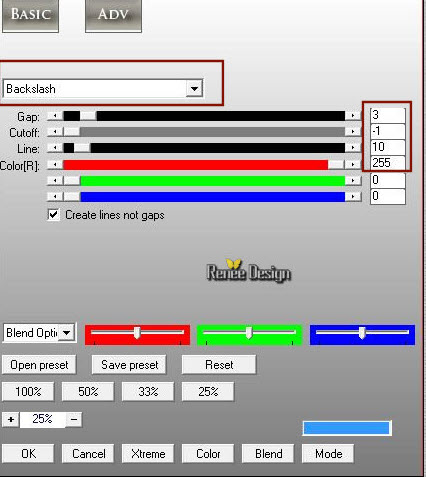
61.
Effetti>Effetti bordo>Aumenta di più
62.
Livelli>Nuovo livello raster
63. Apri il
pennello "Renee_brushes_Sur_toits"
- File>Esporta - Pennello personalizzato - Rinomina in
- Torna al tuo lavoro ed attiva lo strumento Pennello -
apri il pennello appena rinominato

(puoi anche inserire il
pennello nei tuoi PSP files, in modo da ritrovarlo già
pronto tra i pennelli)
64. Con il
colore bianco, applica il pennello 2 volte, così:

65.
Effetti>Effetti bordo>Aumenta di piu
66. Tavolozza
dei livelli - cambia la modalità di miscelatura di
questo livello in Sovrapponi
67.
Immagine>Aggiungi bordatura - 1 pixel - in verde
68.
Immagine>Aggiungi bordatura - 20 pixels - in bianco
69.
Immagine>Aggiungi bordatura - 1 pixel - in rosso
70.
Immagine>Aggiungi bordatura - 55 pixels - in bianco
71.
Selezioni>Seleziona tutto
-
Selezioni>Modifica>Contrai - 20 pixels
72.
Effetti>Effetti 3D>Sfalsa ombra 0/0/80/45 in nero
73.
Selezioni>Inverti
74. Effetti>Plugin>KPT
Effect>KPT Hyper Tiling
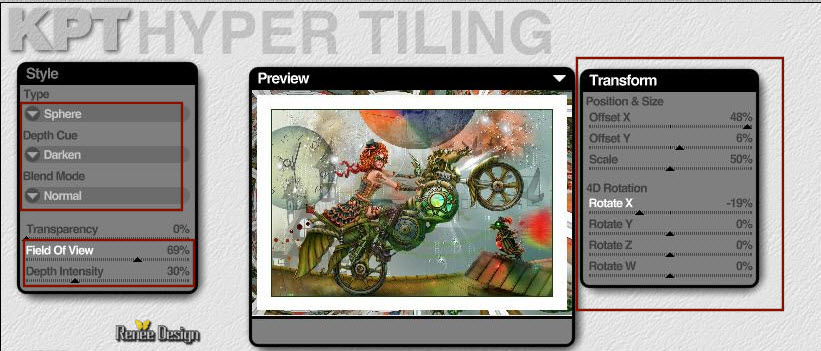
75.
Regola>Sfocatura>Sfocatura gaussiana a 28
76.
Effetti>Effetti 3D>Sfalsa ombra - settaggi ancora
memorizzati
SELEZIONI>DESELEZIONA
TUTTO
77. Apri il
tube del titolo ed incollalo come nuovo livello
78.
Immagine>Ridimensiona a 1005 pixels di larghezza
Il
tutorial è terminato
Spero abbiate gradito eseguirlo
Grazie
Renée
Scritto il 29/09/2017
pubblicato
nel 2017
*
Ogni somiglianza con una lezione esistente è una pura
coincidenza
*
Non dimenticate di ringraziare i tubeurs e le
traduttrici che lavorano con e per noi.
Grazie
|